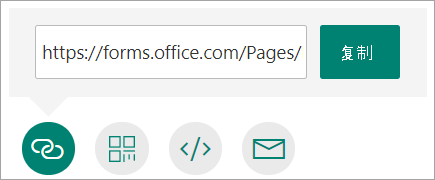共享表单
选择要回复表单的人员
在“发送和收集响应”下的“共享”窗格中,选择下拉列表,然后选择要从谁收集响应。
-
任何人都可以回复 - 组织内部或外部的任何人都可以提交对表单或测验的回复。
-
只有我组织中的人员可以回复 - 只有组织内使用工作或学校帐户登录的人员才能向你的表单或测验提交答复。
-
我的组织中的特定人员可以回复 - 只有你指定的你的组织中的人员或组才能回复你的表单或测验。
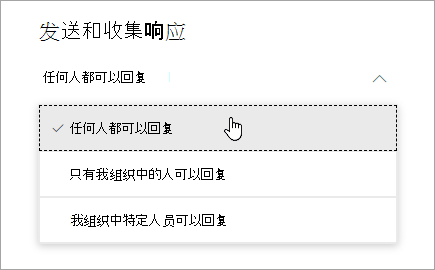
选择要请求响应的方式

选择“链接 ”按钮,然后单击或点击显示 Web 地址的文本框旁边的“复制 ”。 复制并粘贴此唯一链接, (例如共享课堂笔记本,) 目标受众可以看到并单击它以访问表单或测验。

选择 “QR 码 ”按钮,然后单击或点击“ 下载 ”按钮,这将下载 QR 码作为 .png 文件。 将 .png 插入到目标受众可以使用 QR 码扫描程序(如移动设备)扫描的位置,以访问表单或测验。

选择“ 嵌入 ”按钮,然后单击或点击“ 复制”。 将此嵌入代码粘贴到网页、Sway或文档中。

选择“电子邮件”按钮。 当指定的电子邮件应用程序打开时,添加你打算使用表单的人员的电子邮件地址。 Microsoft Forms 电子邮件正文中包含简短说明和指向表单的链接。 可以根据需要自定义电子邮件。